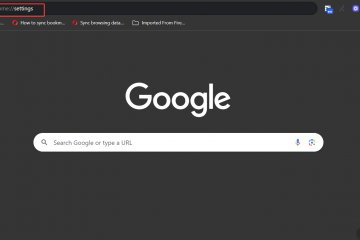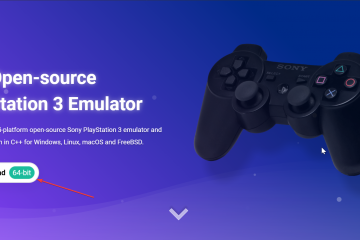.single.post-author,作者:Konstantinos Tsoukalas,最後更新:2025 年 10 月 20 日
如果您想強制 Exchange Online 立即應用您創建的保留策略(例如,強制 Online Archiving 開始存檔),請繼續閱讀本教程。
默認情況下,當您創建保留策略並將其分配給用戶郵箱時,您必須等待 24 小時到 7 天,新策略中定義的郵件保留設置才能生效。這是因為託管文件夾助理 (MFA)(強制保留策略的進程)每七 (7) 天自動運行一次。
要覆蓋此行為並強制託管文件夾助理立即開始處理並應用新的保留策略,請按照以下說明操作。
如何手動啟動託管文件夾助手(Exchange Online (Microsoft/Office 365) 中的 MFA)。
1. 要強制託管文件夾助理 (MFA) 立即處理新的保留策略並開始存檔,您必須首先通過 PowerShell 連接到 Exchange Online。
2. 登錄後,發出以下命令將新的保留策略直接應用到您已分配的用戶郵箱。 *
Start-ManagedFolderAssistant-Identity MailboxName
* 例如:要強制託管文件夾助理處理您在郵箱“[email protected]”中分配的新保留策略並開始歸檔,請發出以下命令:
Start-ManagedFolderAssistant-Identity [email protected]
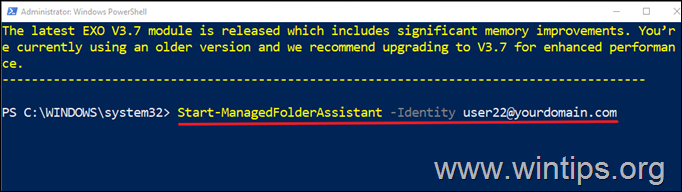
3。應用上述 PowerShell 命令後,等待大約 5 分鐘,然後將按照新的保留策略開始歸檔 設置。 *
* 注意:要檢查存檔進度,請使用以下方法之一:
在所選郵箱上登錄 Outlook 網頁版 (OWA),然後檢查左窗格中“就地存檔”文件夾的內容。導航到 Exchange Online 管理中心 > 收件人 > 郵箱,選擇已應用新保留策略的郵箱,然後在其他選項卡中單擊管理郵箱存檔以查看存檔使用情況。
在所有郵箱上啟動託管文件夾助理。
要強制啟用 託管文件夾助理要立即處理所有郵箱上的保留策略並開始存檔,請發出以下命令:
Get-Mailbox-RecipientTypeDetails UserMailbox-ResultSize unlimited | ForEach {Start-ManagedFolderAssistant $_.Identity} 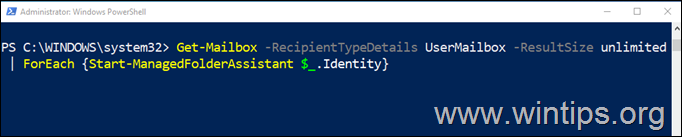
其他幫助。
1. 請注意,移動郵件可能需要幾天的時間,特別是在歸檔非常“大”的情況下 郵箱。 (例如 30GB 或更多)。
2. 如果在對用戶郵箱強制存檔後,一段時間後尚未開始存檔,請通過發出以下命令確保對該郵箱應用正確的保留策略:
Get-Mailbox MailboxName | FL RetentionPolicy
* 例如:查看您擁有哪種保留策略 分配給郵箱“[email protected]”,發出此命令
Get-Mailbox [email protected] | FL 保留策略
就是這樣!請留下您對您的經歷的評論,讓我知道本指南是否對您有幫助。請喜歡並分享本指南以幫助其他人。
如果本文對您有用,請考慮通過捐贈來支持我們。即使 1 美元也能帶來巨大的改變 我們努力繼續幫助他人,同時保持本網站免費:
 Konstantinos 是 Wintips.org。自 1995 年以來,他作為計算機和網絡專家為個人和大公司提供 IT 支持。他專門解決與 Windows 或其他 Microsoft 產品(Windows Server、Office、Microsoft 365 等)相關的問題。 Konstantinos Tsoukalas 的最新帖子(查看全部)
Konstantinos 是 Wintips.org。自 1995 年以來,他作為計算機和網絡專家為個人和大公司提供 IT 支持。他專門解決與 Windows 或其他 Microsoft 產品(Windows Server、Office、Microsoft 365 等)相關的問題。 Konstantinos Tsoukalas 的最新帖子(查看全部)